VHW giới thiệu Mini Tuts – Trỏ tên miền Namecheap về Hosting trong 1 phút nhân chương trình Tặng 30 Tên Miền Namecheap của VHW NewYear Gifts, hi vọng các bạn mới làm quen với Namecheap có thể dễ dàng thực hiện.

Thông thường, việc trỏ domain bất kỳ về hosting hoặc vps có 2 cách thực hiện, một là khai báo (trỏ) ip của hosting, vps với Nameservers của domain bằng cách khai báo các DNS records (A record, CNAME record…), hai là trỏ hosting bằng cách khai báo cho domain dùng Nameservers của Hosting bằng các NS records. VHW đã hướng dẫn rất kỹ trong series Hướng dẫn domain cho Newbies từ A-Z.
Trong bài này, VHW sẽ hướng dẫn các bạn thực hiện cả 2 cách, và giới thiệu sơ qua cách trỏ domain bằng các dịch vụ DNS trung gian như CloudFlare. Case study là Trỏ domain namecheap về Hosting của Interserver.net.
Cách 1 – Trỏ bằng IP của Hosting / VPS
Trong cách này, domain sẽ dùng chính các Nameservers của Namecheap để thực hiện việc phân giải tên miền thành địa chỉ IP của Hosting hay VPS , khi đăng ký domain của Namecheap hoặc các nhà cung cấp khác, thường mặc định sẽ dùng Nameservers của domain, để kiểm tra, hãy vào tab Domain –> mục Nameservers, giá trị mặc định là Namecheap BasicDNS. Như vậy chúng ta chỉ cần khai báo IP của Hosting hay VPS với Nameservers của Namecheap bằng các DNS records.
Bước 1 – Đăng nhập tài khoản Namecheap – Trong Domain List ở Menu Phải, tìm tới tên miền cần trỏ, chọn nút Manage để vào trang quản trị riêng của tên miền này.

Bước 2 – Trỏ IP với A record
Để khai báo DNS records, ta chọn tab Advanced DNS. Trong này có thể có các records mặc định do Namecheap thêm vào, chúng ta cứ giữ nguyên. Ta sẽ khai báo IP bằng cách tạo mới A record.
Chọn nút Add New Record màu đỏ –> chọn A record và nhập ký tự @ tại ô Host, tại ô Value hãy nhập địa chỉ IP của hosting / vps vào ô IP Address –> Nhấn icon Save bên phải hoặc nút Save all changes để lưu lại.
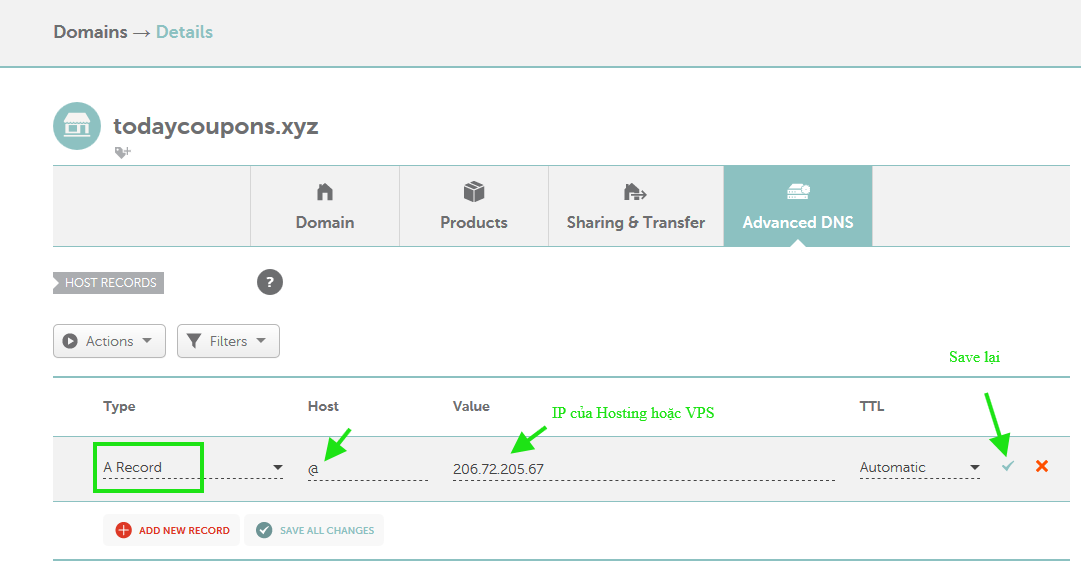
- Tips: Nếu bạn muốn trỏ về IPv6, hãy dùng AAAA record thay vì A record
- Tips: Một số nhà cung cấp khác, ô Host của A record thường bỏ trống hoặc có thể nhập ký tự *, nếu bị báo lỗi thì bạn cứ thực hiện lần lượt ‘bỏ trống’ – ‘ nhập @’ – ‘ nhập *’ để thử xem trường hợp nào có tác dụng.
Bước 3 – Tạo CNAME record để khai báo tên miền con www.
Khi trỏ tên miền về IP, ta dùng dạng todaycoupons.xyz, vì vậy ta cần tạo một tên miền con dạng www. để trỏ về todaycoupons.xyz.Nhờ vậy nếu người dùng gõ www.todaycoupons.xyz thì vẫn được trỏ đến cùng IP như todaycoupons.xyz.
Chọn nút Add New Record màu đỏ –> CNAME record, ô Host hãy nhập www, còn ô Value nhập todaycoupons.xyz (value là giá trị được trỏ tới)

Xong! Giờ bạn chỉ cần kiểm tra nhanh bằng cách vào check-host.net nhập tên miền kiểm tra xem nó có báo đã trỏ về IP của nhà cung cấp hosting/ vps chưa. Việc cập nhật DNS của các nhà mạng có thể hơi lâu, nên thường domain đã được trỏ về hosting/vps nhưng bạn vào vẫn thấy lỗi vì thực chất hệ thống DNS của nhà mạng vẫn còn lưu cache cũ, chưa cập nhật giá trị mới. Nếu muốn kiểm tra tức thì trên máy tính, bạn hãy thực hiện việc đổi DNS proxy (tra google để biết cách làm –> rất dễ)
Cách 2 – Trỏ Domain bằng Nameservers của Hosting
Trong cách này, bạn chỉ cần khai báo với Namecheap hãy dùng Nameservers của Hosting thay vì dùng Nameservers mặc định của Namecheap.
Bước 1 – Đăng nhập –> Vào Domain List –> Chọn tên miền muốn trỏ –> nhấn Manage để vào trang quản lý riêng của tên miền này.

Bước 2 – Nhập NS records của Hosting trong mục Nameservers
Ngay trong tab Domain –> xem phần Nameservers, ta thấy mặc định là Namecheap BasicDNS, tức là đang dùng Nameservers của Namecheap. Để bắt domain dùng Nameservers của Hosting, ta phải thay giá trị mặc định này –> hãy chọn Custom DNS và nhập 2 NS records của Hosting vào –> Nhấp dấu Save (icon màu xanh) bên tay phải để lưu lại.

Xong! Cách trỏ này nhanh ơn cách dùng IP một xíu, và thường áp dụng khi các Nameservers của nhà cung cấp Domains phản hồi chậm hơn so với Nameservers của Hosting (ví dụ như của 1and1, tenten…)
Note: Cách trỏ bằng NS records của Hosting ta không cần quan tâm đến việc khai báo A records và CNAME records, vì khi tạo website trên Hosting, các DNS records này đã được tự động khai báo với Nameservers của Hosting (xem trong mục DNS Editor trong cPanel)
Tips: Để lấy NS records của Hosting ta có thể xem trong trang quản trị của dịch vụ Hosting, hoặc đơn giản hơn có thể search google. Một số NS records của các hosting phổ biến:
- HawkHost: ns1.hawkhost.com & ns2.hawkhost.com,…
- StableHost: ns1.stablehost.com & ns2.stablehost.com,…
- Hostinger: ns1.hostinger.vn & ns2.hostinger.vn,…
- DreamHost: ns1.dreamhost.com & ns2.dreamhost.com
- Interserver: dns2004a.trouble-free.net & dns2004b.trouble-free.net
- …có thể hỏi support của Hosting để cập nhật các NS records của các máy chủ mới nhất
Cách 3 – Dùng dịch vụ DNS trung gian
Dịch vụ DNS trung gian là dịch vụ cung cấp các Nameservers (máy chủ phân giải tên miền) để bạn trỏ domain về hosting, ưu điểm của nó là không phụ thuộc vào Nameservers của nhà cung cấp Domain và Hosting, khi bạn thay đổi nhà cung cấp domain hay hosting thì chỉ cần sửa thông tin trên DNS trung gian. Một số dịch vụ DNS trung gian chuyên nghiệp như CloudFlare có tốc độ phản hồi rất nhanh, đặc biệt hỗ trợ chống tấn công DDos rất hiệu quả nên được nhiều người ưa chuộng.
Vì dùng Nameservers bên ngoài nên để trỏ domain về Hosting theo cách này, ta phải thực hiện cả 2 công việc của 2 cách trên:
Bước 1 – Khai báo IP của hosting/ vps với Nameservers của dịch vụ DNS trung gian bằng các DNS records (làm giống hệt Cách 1)
Bước 2 – Chỉ định cho Domain dùng Nameservers của dịch vụ DNS trung gian bằng cách thay các NS records mặc định của Domain bằng các NS records của DNS trung gian (làm giống hệt cách 2)
Dịch vụ DNS trung gian miễn phí tốt nhất hiện nay là CloudFlare – nó còn cung cấp dịch vụ CDN (phân tán dữ liệu) tuyệt vời – giúp tăng tốc truy cập websites rất đáng kể, đặc biệt nếu Hosting/VPS của bạn có Datacenters ở xa VN. Nếu có thời gian, VHW khuyên bạn hãy dùng CloudFlare cho websites của mình. Xem hướng dẫn tại đây!
KẾT LUẬN
Dù trình bày hơi dài nhưng thực ra việc Trỏ domain Namecheap về Hosting chỉ mất chưa đầy 1 phút. Với các nhà cung cấp domain khác cũng làm tương tự khi bạn hiểu rõ cách thức hoạt động giữa domain và hosting!
Chúc các bạn vui vẻ và thành công!
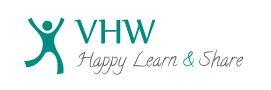


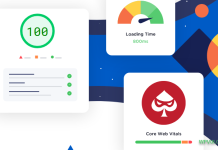

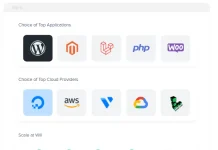
![[MỚI CẬP NHẬT] Top 10 nhà cung cấp VPS free tốt nhất 2022 Top dịch vụ VPS Free tốt nhất thế giới hiện nay](https://vuihocweb.com/wp-content/uploads/2019/12/Top-dịch-vụ-VPS-Free-tốt-nhất-thế-giới-hiện-nay.png)
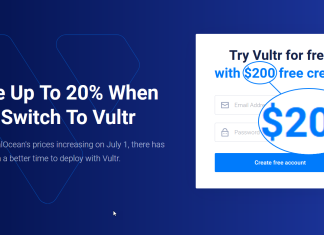


![[MỚI CẬP NHẬT] Top 10 nhà cung cấp VPS free tốt nhất 2022 Top dịch vụ VPS Free tốt nhất thế giới hiện nay](https://vuihocweb.com/wp-content/uploads/2019/12/Top-dịch-vụ-VPS-Free-tốt-nhất-thế-giới-hiện-nay-100x70.png)
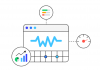




Xin chào bạn. Mình đã làm theo cách 2. Mình mua hosting bên Namecheap với domain lúc đầu thì oke. bây giờ mua thêm domain cũng làm cách 2 giống bạn nhưng cả ngày rồi vẫn không thấy domain mới kết nối với hosting. Nó bảo là DNS updates up to 48h. Mong bạn giải đáp. Cảm ơn.
Update 48h thường là do DNS của dịch vụ Internet (ví dụ Viettel, FPT) cập nhật các record chậm chứ ngay sau khi khai báo trong DNS của Namecheap thì nó update chỉ sau 10 phút.
Bạn xóa cache trình duyệt rồi vào thử domain. Hoặc nhập domain vào Check-Host xem nó đã trỏ về hosting chưa nhé!
mình cũng mua domain và hosting tại Namecheap, cài wp cho domain đầu tiền thì ok nhưng cài wp cho domain thứ 2 như thế nào? bạn hướng dẫn mình chút đc ko?
Cám ơn bạn nhiều !
Rất chi tiết và dễ làm, cảm ơn bạn nha. Dùng namesilo quen nên qua đây hơi lạ.
Mình bị một lỗi rất lạ là nếu dùng cloudflare, thì sẽ không dùng được FTP của hostinger. Nhưng mà có domain lỗi có domain không lỗi
Bác kiểm tra xem trong DNS của CloudFlare có ftp record không. Nhiều khi nó trỏ không đúng với ftp của Hostinger.
à đúng rồi bạn, phải thêm một record FTP nữa trỏ tới IP của Hostinger nó mới nhận, thanks pác nha
Bài viết rất hữu ích, thanks Quỳnh ! Cũng nghe mọi người bàn luận về CloudFlare, có cơ hội chắc cũng dùng thử xem sao
Cũng dễ đăng ký lắm ạ, một tài khoản dùng được cho rất nhiều sites, kể cả tên miền con. Nếu dùng Hosting nước ngoài kết hợp CloudFlare thì tốc độ cải thiện đáng kể. Như VHW dùng VPS Linode ping khoản 70ms, dùng CloudFlare ping chỉ còn 36ms. Nó cũng hỗ trợ chống DDos rất hiệu quả.